1&1: So legst Du die Startseite fest



Manchmal kann es erforderlich sein, die bisherige Startseite einer Website – vorübergehend oder für länger – durch eine andere Seite zu ersetzen. Dies ist mit den meisten Homepage-Baukästen rasch und mit wenigen Handgriffe erledigt.
Dazu ein kleiner technischer Exkurs: Die Startseite einer Homepage zeichnet sich vereinfacht ausgedrückt dadurch aus, dass sie als Datei die Bezeichnung „index“ trägt. Wenn Dein Browser beispielsweise die Internet-Adresse "http://meine-homepage.de" aufruft, wird also zuerst geschaut, ob auf dem entsprechenden Server eine Datei namens index.html liegt. Falls ja, wird diese unter der aufgerufenen Internet-Adresse angezeigt. Alle anderen Seiten Deiner Homepage, also zum Beispiel das Impressum, werden unter der jeweils zugehörigen Internet-Adresse, also "http://meine-homepage.de/impressum" angezeigt. Die entsprechende Datei auf Deinem Server trägt dann den Namen impressum.html . Um eine neue Startseite festzulegen, müsstest Du also nur den Namen der Datei, die Deine neue Startseite enthält, in „index“ ändern.
Erstellst Du eine Website mit einem Homepage-Baukasten, braucht Du Dich mit diesen technischen Details nicht auseinandersetzen. Wie Du im Baukasten von 1&1 MyWebsite Deine Startseite in wenigen raschen Schritten neu festlegst, erfährst Du in dieser Anleitung.
Möchtest du allgemeine Informationen zum “Website erstellen” lesen?
Hier findest du einen Leitfaden zum Thema “Website erstellen” und einen Vergleich von Homepage Baukästen, mit dessen Hilfe du im Handumdrehen den passenden Anbieter für dein Website-Vorhaben finden kannst. Einen umfangreichen Testbericht zu 1&1 gibt es hier.
1 Einloggen und in den Bearbeitungsbereich gehen
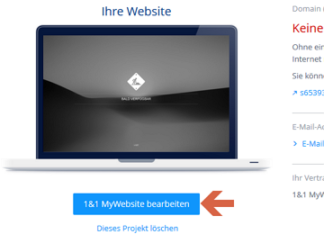
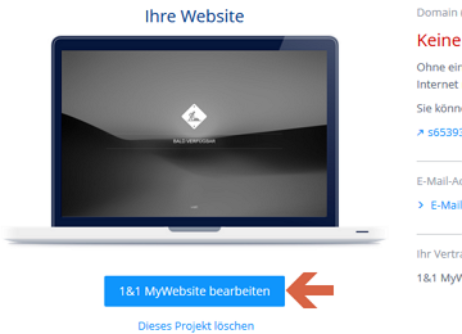
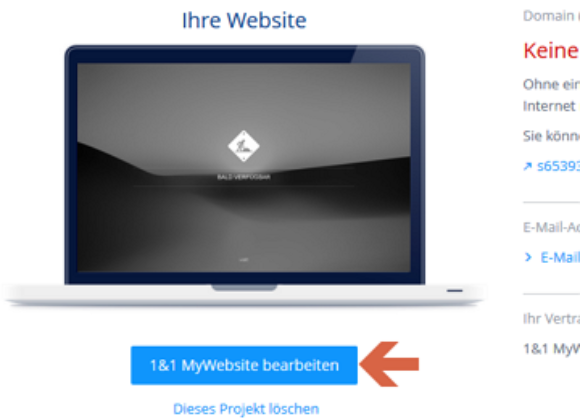
Wie gewohnt loggst Du Dich zuerst in das 1&1 Control Center ein, wo Du, falls dies erforderlich sein sollte, den richtigen Vertrag auswählen musst. Anschließend klickst Du auf „1&1 MyWebsite“ in der linken Seitenleiste. Dadurch öffnet sich die Seite mit der Überschrift „Ihre 1&1 MyWebsite verwalten und bearbeiten“. Dort klickst Du auf den Button „1&1 MyWebsite bearbeiten“, wodurch sich der Bearbeitungsbereich (MyWebsite Editor) öffnet.
2 „Seiten verwalten“ aufrufen
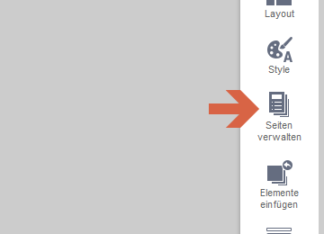
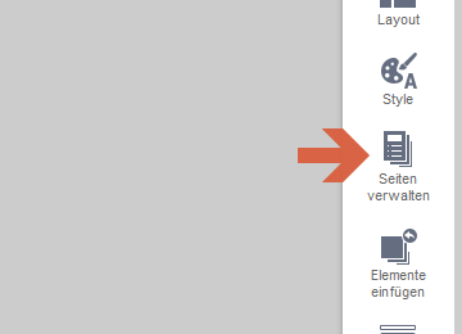
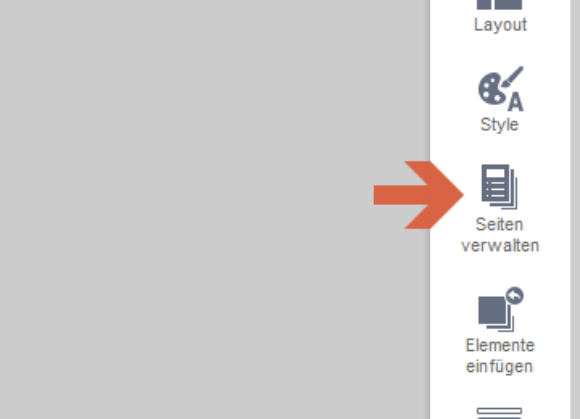
Im Editor klickst Du auf „Seiten verwalten“ in der rechten Seitenleiste. Das öffnet unmittelbar daneben das Fenster zur Seiten-Verwaltung.
3 Eine neue Startseite festlegen
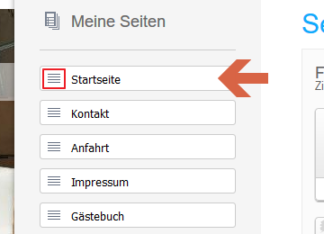
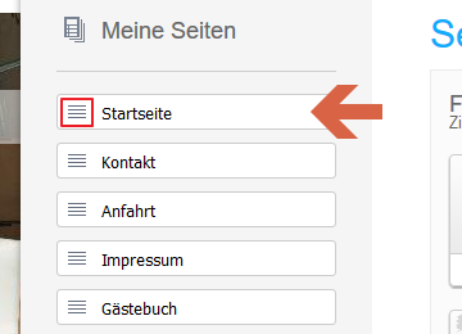
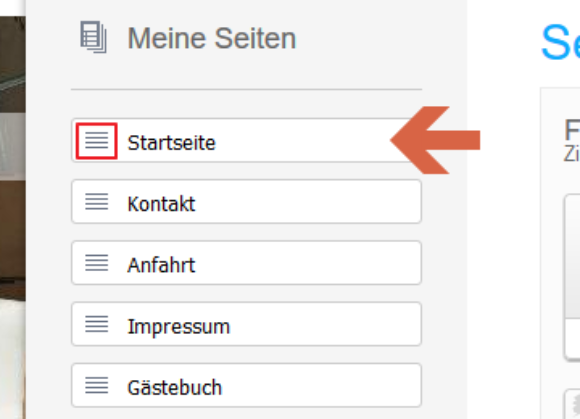
Dieses Fenster hat auf der linken Seite eine Übersicht mit dem Titel „Meine Seiten“. Hier sind alle Seiten gelistet, die zu Deiner Homepage gehören. Im Wesentlichen entspricht dies auch der Darstellung Deines Navigationsmenüs, es sei denn, Du hast bei einzelnen Seiten das Häkchen bei „Seite in der Navigation ausblenden“ gesetzt.
Ausschlaggebend ist hier die Reihenfolge der einzelnen Seiten. Die Seite an der ersten Stelle der Liste ist automatisch die Startseite Deiner Homepage. Die Beschriftung beziehungsweise der Name der einzelnen Seiten spielt hierbei keine Rolle. Wenn Du mit der Maus über das Symbol mit den vier horizontalen Linien vor dem Seitennamen fährst, verwandelt sich der Maus-Zeiger in vier nach außen zeigende Pfeile. Dies signalisiert Dir, dass Du hier ein Element verschieben kannst.
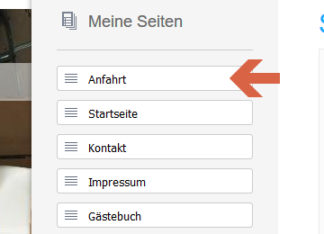


Ziehe nun eine beliebige Seite mit gedrückt gehaltener Maustaste an die erste Position unter „Meine Seiten“. In unserem Beispiel haben wir das mit der Seite „Anfahrt“ gemacht, die von nun an die Startseite unserer Homepage ist.































